如何利用等高线生成DEM
由等高线生成DEM的方法
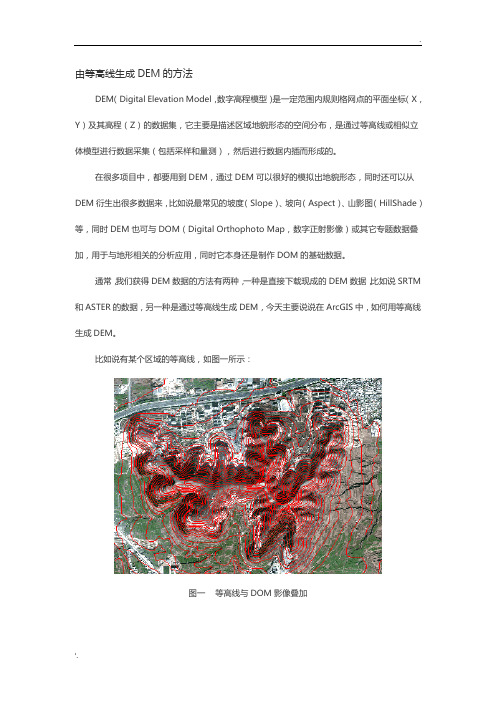
由等高线生成DEM的方法DEM(Digital Elevation Model,数字高程模型)是一定范围内规则格网点的平面坐标(X,Y)及其高程(Z)的数据集,它主要是描述区域地貌形态的空间分布,是通过等高线或相似立体模型进行数据采集(包括采样和量测),然后进行数据内插而形成的。
在很多项目中,都要用到DEM,通过DEM可以很好的模拟出地貌形态,同时还可以从DEM衍生出很多数据来,比如说最常见的坡度(Slope)、坡向(Aspect)、山影图(HillShade)等,同时DEM也可与DOM(Digital Orthophoto Map,数字正射影像)或其它专题数据叠加,用于与地形相关的分析应用,同时它本身还是制作DOM的基础数据。
通常,我们获得DEM数据的方法有两种,一种是直接下载现成的DEM数据,比如说SRTM 和ASTER的数据,另一种是通过等高线生成DEM,今天主要说说在ArcGIS中,如何用等高线生成DEM。
比如说有某个区域的等高线,如图一所示:图一等高线与DOM影像叠加(1)首先我们要将等高线转换为TIN。
在ArcGIS中,加载3D Analyst工具条,按照图二,依次点击3D Analyst—>Create/Modify TIN—>Create TIN from features…。
图二等高线转为TIN(2)在弹出的对话框中,在Layers(图三④处)中勾选需要生成TIN的等高线图层,在Height source(图三⑤处)选择存储等高线高程的字段,在Triangualte as(图三⑥处)中选择边线类型,最后,设置TIN的输出路径,点击OK即可生成TIN。
图三 Create TIN From Features对话框设置(3)将TIN转为GRID。
点击图一①处,在下拉菜单中依次选择Convert—>TIN to Raster…打开TIN to Raster对话框,在其中进行如下设置:图四 TIN to Raster设置在Input TIN中,选择要转为Raster的TIN;在Attribute中选择Elevation,意思是Raster 的像元值为高程,此处还可以选择Slope(as percentage)、Slope(in degrees)和Aspect,即坡度(以百分比表示)、坡度(以度数表示)和坡向;在Z Factor中设置Z因子,即高程因子,此处默认即可;在Cell size中输入像元的大小,此处要注意,像元大小的选择要合适,不能太小也不能太大,太小了会增加数据处理量,太大的话会降低数据精度;最后在Output raster 中设置输出的路径和文件名,点击OK即可。
MapGIS 6.7 等高线创建DEM
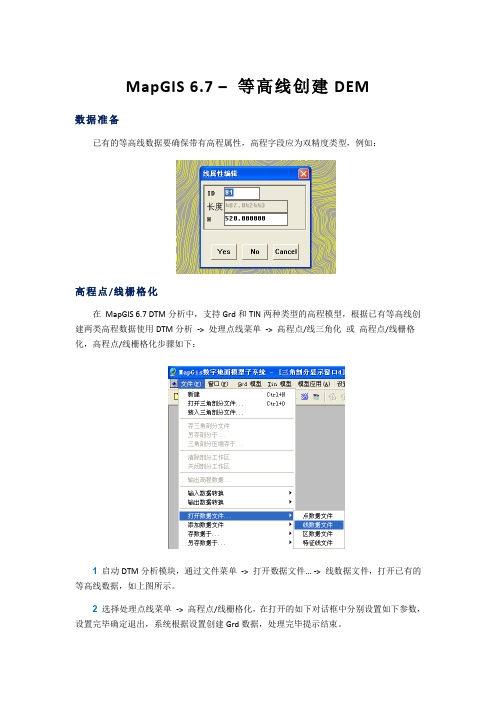
MapGIS 6.7 –等高线创建DEM
数据准备
已有的等高线数据要确保带有高程属性,高程字段应为双精度类型,例如:
高程点/线栅格化
在MapGIS 6.7 DTM分析中,支持Grd和TIN两种类型的高程模型,根据已有等高线创建两类高程数据使用DTM分析-> 处理点线菜单-> 高程点/线三角化或高程点/线栅格化,高程点/线栅格化步骤如下:
1启动DTM分析模块,通过文件菜单-> 打开数据文件... -> 线数据文件,打开已有的等高线数据,如上图所示。
2 选择处理点线菜单-> 高程点/线栅格化,在打开的如下对话框中分别设置如下参数,设置完毕确定退出,系统根据设置创建Grd数据,处理完毕提示结束。
网格DX/DY:要生成的Grd网格数据的横向/纵向分辨率,为单个网格对应的坐标范围。
与X/Y 轴点数对应,数据范围不变的情况下,网格DX/DY的值越小,则X/Y轴点数越大,生成Grd数据越大。
等高线高程属性项:选择高程字段。
栅格化保存:设置生成Grd文件的保存路径及名称。
3查看生成的高程数据:如上图所示,通过工具栏的“打开高程数据文件”打开上一步生成的Grd文件,如下图所示。
高程点/线三角化
根据等高线创建TIN类型高程数据的一般步骤如下:
1启动DTM分析,打开等高线数据。
2选择处理点线菜单-> 高程点/线三角化,选择高程字段后确认,系统即进行创建TIN 操作。
3保存TIN数据:如下图,关闭当前数据窗口,系统提示保存数据,设置路径及名称。
4查看TIN数据:单击工具栏打开高程数据文件按钮,添加上一步保存的TIN文件,如下图所示。
基于等高线的delaunay缝合算法分析与实现

To sum up, the research showed that the method presented in the thesis combined the advantages of
the Incremental Insertion Algorithm and Divide-and-conquer Algorithm. The method is easy to understand and its time complexity is close to linear. In conclusion, it’s a really practical algorithm.
Firstly,the experimental data was obtained through DXF-file. The 3D data on the contour lines was read and homogenized. Then the block-number was selected or input by the dialog interface. And the blocked data was stored in txt files block by block. Secondly, Delaunay Triangulation Networks were built according to the blocks, and the flat triangles of every network were converted after that. Thirdly, by searching and accessing the suturing edges, the suturing points were clockwise stored and divided into four parts according to four directions like top, right, bottom and left. In addition, the up and down blocks were sutured in the horizontal direction, after which the left and right blocks were sutured in the vertical direction. Finally, by optimizing the sutured triangulation network with the Local Optimal Procedure (LOP) algorithm, and converting the flat triangles, the Delaunay Triangulation model was established at last.
在ArcGIS中由等高线生成dem的步骤

在ArcGIS中由等高线生成dem的步骤在arcgis中由等高线生成dem的步骤1.进入arcgis的workstation模块2.在Arc命令行下输入下面的命令(等高线的各层文件存放在el5目录中)Arc:arctin d:\el5 d:\tin line elev (黑色为提示符,蓝色为输入的命令,下同)(即为对el5 建立tin ,elev代表等高线的高程值,并且只有line 参与运算),这样就由等高线生成了tin 注:可以在Arc命令行设置workspace路径,以后的操作不必每次都有写上绝对路径,相对路径就可以了。
命令为:Arc:wakespace d:\el5Arc:w 可以显示当前系统的worksapce目录。
3.由tin生成lattice,需要输入如下命令Arc:tinlattice d:\tin d:\lat这样就有tin生成了lattice,转化为了grid形式,分辨率设置为30米Enter distance between lattice mesh points <d>:后要出入分辨率,对于其它的设置取其默认值即可。
4.最有一步,由lattice生成dem,命令如下Arc:latticedem d:\lat dem这样便由lattice转换得到了dem,运行结果如下:然后在arcmap中可以打开生成的dem,同时也可以显示生成的tin,我们已经在d盘根目录建立了tin 和lattice子目录,目录名字分别为tin 、lat,在arcmap中会有对应的选项分别单击之,则会加入到arcmap中成为图层。
对显示tin的结果:将局部放大之后可以很清晰的看出tin的结构来:依照上述同样的方法,我们把生成的lattice显示出来:将局部放大之后,可以看出lattice的结构跟tin有显著的不同,为栅格状。
如果想把它们转化为其它格式,例如img格式,以方便的在erdas中操作,方法如下:启动arctools,并单击grid to imge 命令,进行设置后就可以转化为img格式,可以为erdas读取。
DEM数据生成方法
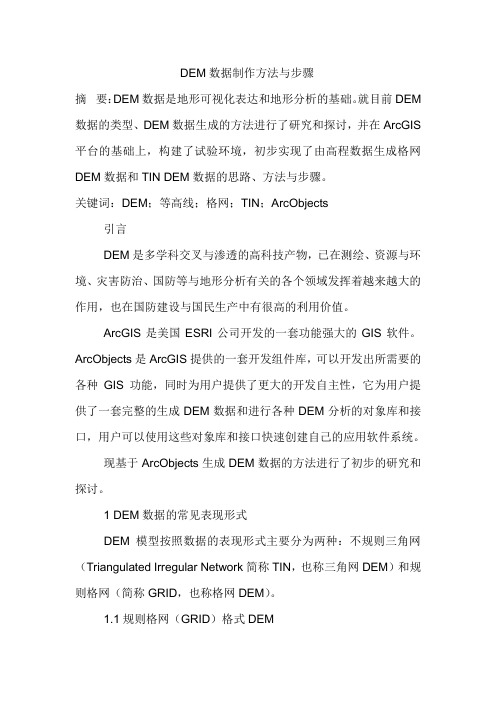
DEM数据制作方法与步骤摘要:DEM数据是地形可视化表达和地形分析的基础。
就目前DEM 数据的类型、DEM数据生成的方法进行了研究和探讨,并在ArcGIS 平台的基础上,构建了试验环境,初步实现了由高程数据生成格网DEM数据和TIN DEM数据的思路、方法与步骤。
关键词:DEM;等高线;格网;TIN;ArcObjects引言DEM是多学科交叉与渗透的高科技产物,已在测绘、资源与环境、灾害防治、国防等与地形分析有关的各个领域发挥着越来越大的作用,也在国防建设与国民生产中有很高的利用价值。
ArcGIS是美国ESRI公司开发的一套功能强大的GIS软件。
ArcObjects是ArcGIS提供的一套开发组件库,可以开发出所需要的各种GIS功能,同时为用户提供了更大的开发自主性,它为用户提供了一套完整的生成DEM数据和进行各种DEM分析的对象库和接口,用户可以使用这些对象库和接口快速创建自己的应用软件系统。
现基于ArcObjects生成DEM数据的方法进行了初步的研究和探讨。
1 DEM数据的常见表现形式DEM模型按照数据的表现形式主要分为两种:不规则三角网(Triangulated Irregular Network简称TIN,也称三角网DEM)和规则格网(简称GRID,也称格网DEM)。
1.1规则格网(GRID)格式DEMGRID是以规则排列的正方形网格来表示地形表面。
GRID数据结构简单,数据存储量小,还可压缩存储,适合于大规模的使用和管理。
现在我们常说的DEM及大规模的DEM数据建设,主要是指这种形式,这里所称的数字高程模型DEM,也是指GRID。
栅格模型支持大量丰富的空间分析,比如空间一致性分析、邻近分析、离散度分析以及最低成本路径分析等,这些分析速度也比较快。
1.2不规则三角网(TIN)格式DEMTIN采用离散数据点生成的连续的不重叠的不规则三角形网格来表示地形表面,在地形平坦的区域,三角形较少,而在地形复杂的区域,三角形较多。
基于等高线和高程点建立DEM的精度评价方法探讨
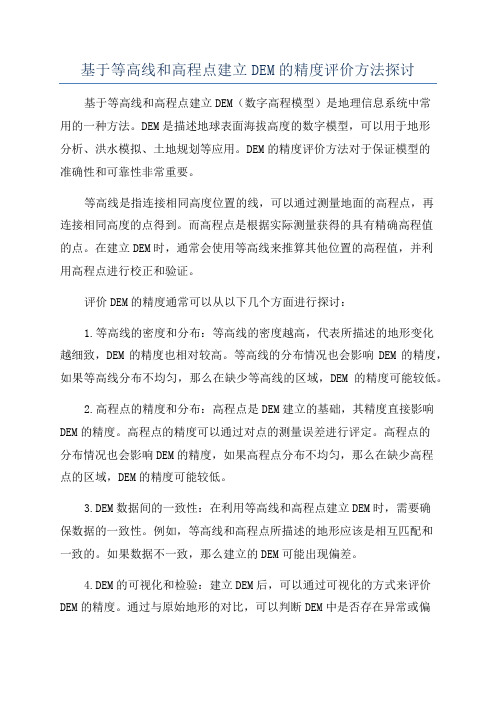
基于等高线和高程点建立DEM的精度评价方法探讨基于等高线和高程点建立DEM(数字高程模型)是地理信息系统中常用的一种方法。
DEM是描述地球表面海拔高度的数字模型,可以用于地形分析、洪水模拟、土地规划等应用。
DEM的精度评价方法对于保证模型的准确性和可靠性非常重要。
等高线是指连接相同高度位置的线,可以通过测量地面的高程点,再连接相同高度的点得到。
而高程点是根据实际测量获得的具有精确高程值的点。
在建立DEM时,通常会使用等高线来推算其他位置的高程值,并利用高程点进行校正和验证。
评价DEM的精度通常可以从以下几个方面进行探讨:1.等高线的密度和分布:等高线的密度越高,代表所描述的地形变化越细致,DEM的精度也相对较高。
等高线的分布情况也会影响DEM的精度,如果等高线分布不均匀,那么在缺少等高线的区域,DEM的精度可能较低。
2.高程点的精度和分布:高程点是DEM建立的基础,其精度直接影响DEM的精度。
高程点的精度可以通过对点的测量误差进行评定。
高程点的分布情况也会影响DEM的精度,如果高程点分布不均匀,那么在缺少高程点的区域,DEM的精度可能较低。
3.DEM数据间的一致性:在利用等高线和高程点建立DEM时,需要确保数据的一致性。
例如,等高线和高程点所描述的地形应该是相互匹配和一致的。
如果数据不一致,那么建立的DEM可能出现偏差。
4.DEM的可视化和检验:建立DEM后,可以通过可视化的方式来评价DEM的精度。
通过与原始地形的对比,可以判断DEM中是否存在异常或偏移。
此外,还可以利用其他已知地形数据进行检验,验证DEM的准确性和精度。
总而言之,基于等高线和高程点建立DEM的精度评价方法需要从等高线和高程点的精度、密度与分布以及DEM数据的一致性和可视化等方面进行综合考虑。
只有通过全面评价,才能保证DEM具有较高的准确性和可靠性。
从地图配准至生成DEM及晕渲的过程
从地图配准至生成DEM及晕渲的过程——以昆明市西山区1:10000地形图为例摘要地理研究中很多时候要运用到地形图,因此制作一幅地形图显得至关重要。
从一张包含等高线信息的普通图片文件到最后输出地形图需要经过地理配准、矢量化、生成TIN、生成DEM、晕渲等过程。
本文以昆明市西山区1:10000地形图为例,截取其中一个区域进行矢量化等工作,制作出了一幅DEM地形图。
关键字地理配准矢量化 DEM 晕渲1 地图配准地图配准主要用于在数字化地图前,对地图进行坐标和投影的校正,以使得地图坐标点准确,使得地图拼接准确。
将需要配准的地图添加到arcgis中,并加入一些特殊的控制点(图1),所选的控制点最好分散,如若错选或者需要查看残差大小,则可以在“地理配准”工具栏中点击“查看连接表”进行删除或者查看残差(删除残差特别大的控制点并重新选取控制点)。
另外,控制点要在七个以上。
图1 加入栅格图并添加控制点加载完控制点以后需要配上数据框的属性以及定义其坐标系统(图2)。
在“常规”栏将显示的单位改为“米”;将需将数据框的坐标系统定为“Xian_1980_Degree_GK_CM_102E”(西安80投影坐标系,3度分带,东经102度中央经线),因为要与扫描地图的坐标系一致。
图2 编辑数据框属性及定义坐标系统在完成添加属性之后需要进行校正工作,在“地理配准”工具栏下选择“校正”,对配准的影像根据设定的变换公式重新采样,重采样类型选择“双线性内插(连续数据)”,另存为一个新的影像文件。
加载重新采样后得到的栅格文件,并将原始的栅格文件从数据框中删除。
至此,就完成了配准工作。
2 区域裁剪2.1 划定裁剪区域为了减小矢量化的工作量,我们在原配准好的栅格图行选取某一个区域进行矢量化,并在此基础上生成DEM和晕煊等工作。
在ArcCatalog中新建面图层,并导入配准好了的图层(70011-111.tif)的坐标系(图3)。
在arcmap中导入新建的图层并开始编辑,运用矩形构造工具在栅格图层上选取要裁剪的区域,并保存编辑(图4)。
利用cad等高线生成dem的步骤
利用cad等高线生成dem的步骤标题,利用CAD生成DEM的步骤。
数字高程模型(DEM)是地理信息系统(GIS)中常用的数据类型,用于表示地表的高程信息。
利用CAD软件可以生成DEM,以下
是利用CAD生成DEM的步骤:
1. 收集高程数据,首先需要收集地表的高程数据,这可以通过
现场测量、卫星遥感数据或其他地理信息数据源获得。
2. 准备CAD软件,选择一款支持地形建模的CAD软件,例如AutoCAD、MicroStation等,并确保安装了相应的插件或扩展程序,以便进行DEM的生成和编辑。
3. 导入高程数据,将收集到的高程数据导入CAD软件中,通常
高程数据以点或者等高线的形式存在。
4. 创建TIN(三角网),在CAD软件中,利用导入的高程数据
创建TIN,即由三角形构成的地形模型。
这可以通过CAD软件中的
地形建模工具来实现。
5. 生成DEM,利用CAD软件的功能,将创建的TIN转换为DEM。
这个步骤通常需要使用CAD软件中的地形分析工具或者DEM生成工
具来完成。
6. 编辑和优化,生成DEM后,可能需要对其进行编辑和优化,
以确保地形模型的准确性和完整性。
这包括去除不必要的数据、填
补空缺区域等操作。
7. 导出DEM数据,最后,将编辑好的DEM数据导出为常见的文
件格式,如TIFF、ASCII等,以便在GIS软件中进行进一步的分析
和应用。
通过以上步骤,利用CAD软件可以生成高质量的数字高程模型,为地理信息系统和地形分析提供了重要的数据支持。
一种基于等高线生成DEM的方法[1]
收稿日期:2002-05-11(修改稿) 基金项目:“十五”国防预研基金项目(10405020202;413040502) 作者简介:王建宇(1964-),男,江苏南京人,副教授,博士,主要研究方向:图形学、虚拟现实、计算机仿真; 滕树钦(1977-),男,广西人,硕士研究生,主要研究方向:计算机仿真.文章编号:1001-9081(2002)08-0030-02一种基于等高线生成DE M 的方法王建宇,滕树钦(南京理工大学自动化系,江苏南京210094)摘 要:文中分析了常用的插值方法,通过对等高线生成DE M 数据方法的研究,提出了分量内插方法生成DE M 数据的算法,对实现过程进行了详细分析,并对DE M 网格精度作了进一步探讨,该算法已用VC ++6.0编程实现。
通过实际使用,证明该算法执行速度快,能够满足精度要求。
关键词:等高线;DE M ;分量内插;算法中图分类号:TP873 文献标识码:ATHE METH OD OF MAKING DEM BASED ON CONTOUR LINEW ANGJian 2yu ,TE NG Shu 2qin(Department o f Automation ,Nanjing Univer sity o f Science and Technology ,Nanjing Jiangsu 210094,China )Abstract :This paper analyzed method of interpolation in comm on use ,and bring up the weight interpolation alg orithm to make DE M data through to research contour line in maps method of born DE M data.I t analysis realized the process in detail ,and study the accuracy to make DE M mesh in further.That alg orithm has already realized by the VC ++6.0programming.I t has been proofed that alg orithm carry out the speed quick and can satis fy the accuracy request ,is a practical alg orithm by actual usage.K ey w ords :contour line ;DE M;weight interpolation ;alg orithm1 前言将彩色地图等高线层提取出来的最终目的是进行三维显示并在此基础上进行地形分析,因此必须将一个等高线矢量图转化为可以用来三维显示的DE M (数字高程模型)文件。
从地形图等高线获取DEM数据
实验一DEM数据获取-从地形图等高线获取DEM数据一、实验目的通过实例MapGIS地形图的分层操作与软件模块功能应用,从等高线实例提取DEM数据。
二、实验设备装有Mapgis软件系统的计算机1人/台,实例含等高线的数字地形图1幅三、实验内容从Mapgis地形地质图中提取等高线高程数据局x、y、z,保存在Excel表中。
四、实验步骤1、图形数据预处理原图:处理后(删除非等高线线条并连接中断的等高线):2、修改线属性,添加高程字段。
(线编辑—线参数编辑—修改线属性结构):3、利用高程自动赋值为等高线添加高程属性(矢量化—高程自动赋值):4、剪裁一块区域:(1)建立裁剪区:(2)裁剪:5、打开“MapGIS 6.7”——“图形处理”——“输入编辑”,打开工程,将经过预处理检查的等高线另存为”等高线.wl”,同时把图上非等高线的元素删除;6、提取等高线上的点:打开“MapGIS 6.7”——“空间分析”——“DTM分析”,“文件”——“打开数据文件”——“线数据文件”,打开”等高线.wl”文件。
7、“处理点线”——“线数据高程点提取”,在打开的对话框中设置抽稀提点(抽稀系数)、线属性高程域(线属性的高程字段),“确定”后图上的等高线上分布离散的点,点属性包含高程数据;8、将点数据导出wt文件:“模型应用”——“高程点标注制图”,在打开的对话框中设置XY 轴对应的方向,勾选“输出标注到属性字段”,然后“文件”——“另存数据于”——“点数据文件”,保存为“抽稀点.wt”;9、再打开主菜单“图形处理”——“输入编辑”,打开“抽稀点.wt”,删除多余的图元,保存;10、打开主菜单“图形处理”——“文件转换”,“文件”——“装入点”,“输出”——“输出MAPGIS明码格式”,保存为“抽稀点.wat”;11、用记事本打开“抽稀点.wat”,可以得到各高程点的坐标值,将其导入到Excel文件;12、打开主菜单“库管理”——“属性库管理”,“文件“——“导出”,在打开的对话框中,内部数据打开“抽稀点.wt”,数据源选择“Excel file”,点击旁边的“+”,“用户DSN”,选择“Excel file”,点击“配置”,选择工作簿,打开已有的excel文件,两次“确定”后,输入表格名称“高程”,点击“导出”;13、此时,在Excel中有两个表,一个是点的坐标值,一个是点的属性值(高程),根据点ID,将两个表合并。
- 1、下载文档前请自行甄别文档内容的完整性,平台不提供额外的编辑、内容补充、找答案等附加服务。
- 2、"仅部分预览"的文档,不可在线预览部分如存在完整性等问题,可反馈申请退款(可完整预览的文档不适用该条件!)。
- 3、如文档侵犯您的权益,请联系客服反馈,我们会尽快为您处理(人工客服工作时间:9:00-18:30)。
如何利用等高线生成DEM
2009620
据本人试验,介绍在ArcMap,ArcView 和Arcinfo中由等高线生成DEM的方法。
其实操作很简单,也很有用,做一个笔记,希望对后来者有所帮助。
一.在Arcmap中,在工具栏处右击,添加3D analyst工具条,加载等高线矢量图层
1•生成TIN不规则三角网:
Create/Modify TIN->Create TIN from features... , Height source 选高程属性。
ok
2•由三角网TIN转为DEM:
con vert->TIN to raster
Converts 日TIN to a raster of elevation,, slope, or aspect.
cell size设置栅格大小,1 : 1万像元为5米,1: 5万像元为25米,1: 25万像元为100米1:25 万DEM , 100 米*100 米
1:5 万DEM , 25 米*25 米
经常提到DEM分辨率,我们知道DEM分辨率有两种:
水平分辨率:即所采用的格网大小
垂直分辨率:DEM数据的数值精度
.在Arcview 中,在File->extensions 中添加3D Analyst 模块,OK
1•添加等高线图层
2.Surface->Create TIN from features,选择高程属性做为Height source,生成tin
3•由TIN生成DEM
选中TIN,theme->Conver to Grid,选择保存路径,设置显示范围,cell size大小。
OK
三.在Arci nfo 中
Arc: &wo d:test /*设置工作路径
Arc: shapearc 76elev 76el /* 把76elev 由shp 格式转为coverage
Arc: build 76el li ne /* 建立拓扑
Arc: shapearc cut2 cut2
Arc: build cut2 polygo n
Arc: clip 76el cut2 76clip line /* 裁剪76el 为76clip
Arc: ae
Arcedit: ec 76clip
Arcedit: ef arc
Arcedit: items /*显示属性表结构
Arcedit: sel elevatio n = 0 /*对等高线高程值做简单的检查,没有小于Arcedit: sel elevation > 10000
Arcedit: q
Arc: createtin tin76 # # # 76clip /* 用76clip 作为边界生成名为tin76 Createtin: cover 76clip line elevation /* 以76clip 的elevation 属性Createti n: end
Arc: tin lattice tin76 dem76 /* 以76t in 生成名为dem76 的lattice
Enter lattice origin <xmin> <ymin>: /* 回车默认为TIN 的边界值
En ter lattice upper-right corner <xmax> <ymax>: /*回车默认
Enter lattice resolution <n_points>: /*回车默认
Enter dista nee between lattice mesh poi nts <d>: 25 /* 设置格网大小
Arc: grid
Grid:disp 9999 3 Grid: mape dem76 Grid: image dem76 /*进入grid模块
/*设置显示模式
/*查看生成的lattice
Grid: q
Arc: latticedem dem76 demnew
格式的76el文件
0,没有大于10000的
的三角网
/* 把lattice 转为dem。
